Progetti e soluzioni di Integration Services (SSIS)
Si applica a:SQL Server
SSIS Integration Runtime in Azure Data Factory
SQL Server offre SQL Server Data Tools (SSDT) per lo sviluppo di pacchetti di Integration Services.
I pacchetti di Integration Services si trovano nei progetti. Per creare e gestire progetti di Integration Services, è necessario installare SQL Server Data Tools. Per altre informazioni, vedere Installazione di Integration Services.
Quando si crea un nuovo progetto di Integration Services in SQL Server Data Tools (SSDT), nella finestra di dialogo Nuovo progetto è incluso un modello Progetto di Integration Services. Questo modello consente di creare un nuovo progetto che contiene un singolo pacchetto.
Progetti e soluzioni
I progetti vengono archiviati in soluzioni. È possibile creare prima una soluzione e quindi aggiungervi un progetto di Integration Services. Se non esiste alcuna soluzione, SQL Server Data Tools (SSDT) ne crea automaticamente una al momento della creazione del progetto. Una soluzione può contenere più progetti di tipi diversi.
Suggerimento
Per impostazione predefinita, quando si crea un nuovo progetto in SQL Server Data Tools, la soluzione non viene visualizzata nel riquadro Esplora soluzioni. Per modificare questo comportamento predefinito, scegliere Opzioni dal menu Strumenti. Nella finestra di dialogo Opzioni espandere Progetti e soluzionie quindi fare clic su Generale. Nella pagina Generale selezionare Mostra sempre soluzione.
Soluzioni che contengono progetti
Una soluzione è un contenitore tramite cui vengono raggruppati e gestiti i progetti utilizzati durante lo sviluppo di soluzioni aziendali end-to-end. Una soluzione consente di gestire più progetti come una singola unità e raggruppa uno o più progetti correlati che concorrono a formare una soluzione aziendale.
Nelle soluzioni possono essere inclusi diversi tipi di progetto. Se si vuole usare Progettazione SSIS per creare un pacchetto di Integration Services, si deve lavorare su un progetto di Integration Services in una soluzione offerta da SQL Server Data Tools (SSDT).
Quando si crea una nuova soluzione, SQL Server Data Tools (SSDT) aggiunge una cartella specifica della soluzione a Esplora soluzioni. La cartella della soluzione contiene questi tipi di file:
.sln: contiene informazioni sulla configurazione della soluzione e un elenco dei progetti della soluzione..suo: contiene informazioni sulle preferenze dell'utente relative alla soluzione.
Quando si crea un nuovo progetto in SQL Server Data Tools (SSDT), viene automaticamente creata una soluzione, ma è anche possibile creare una soluzione vuota a cui aggiungere i progetti in un secondo tempo.
Progetti di Integration Services che contengono pacchetti
Un progetto è un contenitore in cui si sviluppano pacchetti di Integration Services.
In SQL Server Data Tools (SSDT) un progetto di Integration Services archivia e raggruppa i file correlati al pacchetto. Ad esempio, in un progetto sono inclusi i file necessari per creare una specifica soluzione di estrazione, trasferimento e caricamento specifica (ETL).
Prima di creare un progetto di Integration Services, è necessario acquisire dimestichezza con il contenuto di base di questo tipo di progetto. Quando se ne conosce il contenuto, è possibile cominciare a creare e usare un progetto di Integration Services.
Cartelle dei progetti di Integration Services
L’immagine seguente illustra le cartelle in un progetto di Integration Services in SQL Server Data Tools (SSDT).
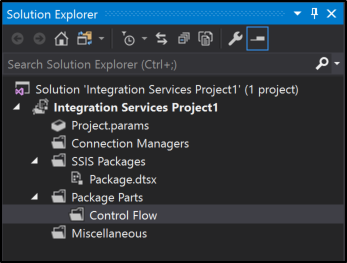
Nella tabella seguente si descrivono le cartelle che vengono visualizzate in un progetto di Integration Services.
| Cartella | Descrizione |
|---|---|
| Gestioni connessioni | Contiene Gestioni connessioni del progetto. Per altre informazioni, vedere Connessioni di Integration Services (SSIS). |
| Pacchetti SSIS | Contiene i pacchetti. Per altre informazioni, vedere Pacchetti di Integration Services (SSIS). |
| Parti del pacchetto | Contiene le parti del pacchetto che possono essere riutilizzate o importate. Per altre informazioni, vedere Riusare il flusso di controllo dei pacchetti tramite le parti del pacchetto del flusso di controllo. |
| Varie | Sono contenuti file diversi dai file di pacchetto. |
File dei progetti di Integration Services
Quando si aggiunge un progetto di Integration Services nuovo o esistente a una soluzione, SQL Server Data Tools (SSDT) crea file di progetto. I file di progetto includono:
.dtproj: contiene informazioni sulle configurazioni del progetto e su elementi quali i pacchetti.*.dtproj.user: contiene informazioni relative alle preferenze dell'utente per l'utilizzo del progetto.*.database: contiene informazioni necessarie a SQL Server Data Tools (SSDT) per aprire il progetto di Integration Services.Project.params: contiene informazioni sui parametri di progetto.
Specifica delle versioni di destinazione nei progetti di Integration Services
In SQL Server Data Tools (SSDT) è possibile creare, mantenere ed eseguire pacchetti destinati a versioni specifiche di SQL Server.
In Esplora soluzioni fare clic con il pulsante destro del mouse su un progetto di Integration Services e scegliere Proprietà per aprire le pagine delle proprietà per il progetto. Nella scheda Generale di Proprietà di configurazione, selezionare la proprietà TargetServerVersion, quindi scegliere la versione che si desidera.
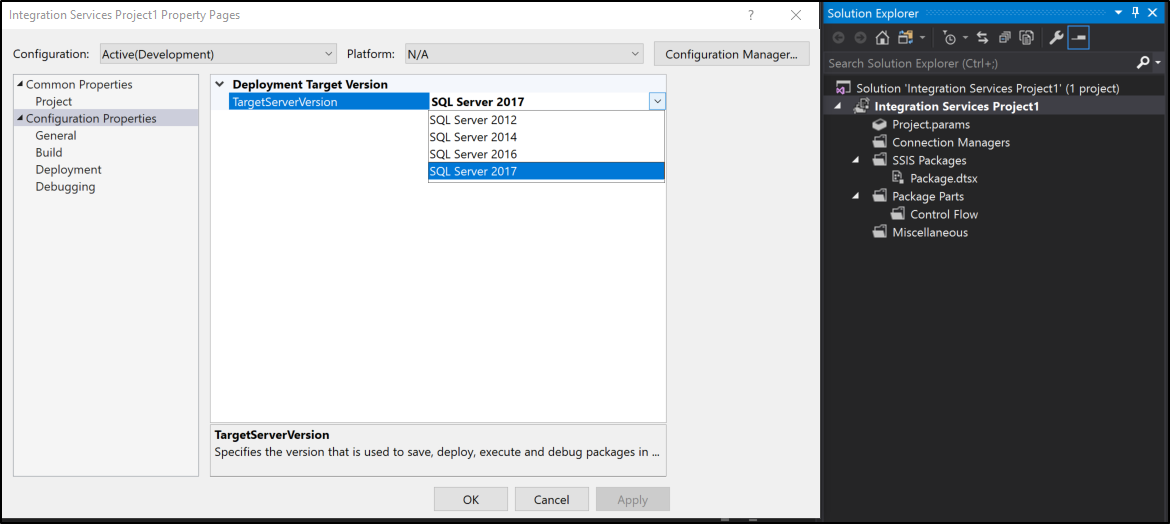
Creare un nuovo progetto di Integration Services
Aprire SQL Server Data Tools (SSDT).
Scegliere Nuovo dal menu Filee quindi fare clic su Progetto.
Nella finestra di dialogo Nuovo progetto selezionare Business Intelligence e quindi il modello Progetto di Integration Services.
Con il modello Progetto di Integration Services è possibile creare un progetto di Integration Services contenente un unico pacchetto vuoto.
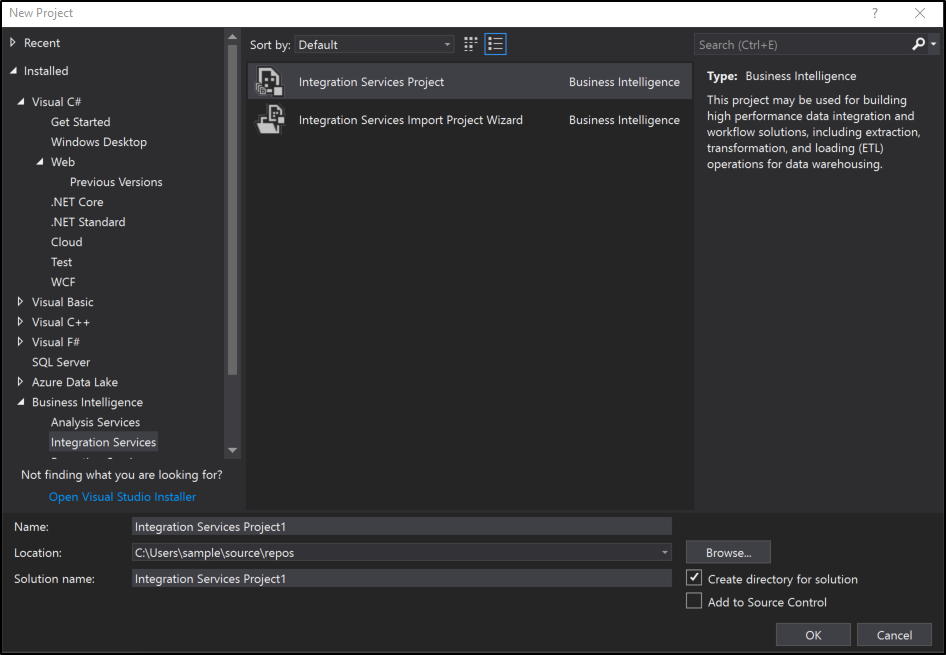
Facoltativamente, modificare il nome e il percorso del modello.
Il nome della soluzione viene aggiornato automaticamente in moda da corrispondere al nome del progetto.
Per creare una cartella distinta per il file della soluzione, selezionare l’opzione predefinita, nello specifico, Crea directory per soluzione.
Se nel computer è installato il software per il controllo del codice sorgente, selezionare Aggiungi al controllo del codice sorgente per associare il progetto al controllo del codice sorgente.
Se il software per il controllo del codice sorgente è Microsoft Visual SourceSafe, verrà visualizzata la finestra di dialogo Accesso a Visual SourceSafe. In Accesso a Visual SourceSafe specificare un nome utente, una password e il nome del database di Microsoft Visual SourceSafe. Fare clic su Sfoglia per individuare il database.
Nota
Per visualizzare e modificare il plug-in per il controllo del codice sorgente selezionato e configurare l'ambiente di controllo del codice sorgente, scegliere Opzioni dal menu Strumenti e quindi espandere il nodo Controllo del codice sorgente.
Fare clic su OK per aggiungere la soluzione a Esplora soluzioni e aggiungere il progetto alla soluzione.
Importare un progetto esistente con l'Importazione guidata progetto
Nel menu File di Visual Studio fare clic su Nuovo>Progetto.
Nell'area Modelli installati della finestra Nuovo progetto espandere Business Intelligence, quindi scegliere Integration Services.
Selezionare Importazione guidata progetto di Integration Services dall'elenco dei tipi di progetto.
Digitare un nome per il nuovo progetto da creare nella casella di testo Nome .
Digitare il percorso del progetto nella casella di testo Percorso oppure fare clic su Sfoglia per selezionarne uno.
Digitare un nome per la soluzione nella casella di testo Nome soluzione .
Fare clic su OK per avviare la finestra di dialogo Importazione guidata progetto di Integration Services .
Fare clic su Avanti per passare alla pagina Seleziona origine .
Se si esegue l'importazione da un file
.ispac, digitare il percorso con il nome file nella casella di testo Percorso. Fare clic su Sfoglia per passare alla cartella in cui si desidera archiviare la soluzione e digitare il nome file nella casella di testo Nome file e fare clic su Apri.Se si esegue l'importazione da un Catalogo di Integration Services, digitare il nome dell'istanza di database nella casella di testo Nome server oppure fare clic su Sfoglia e selezionare l'istanza di database che contiene il catalogo.
Fare clic su Sfoglia accanto alla casella di testo Percorso , espandere cartella nel catalogo, selezionare il progetto che si desidera importare e fare clic su OK.
Fare clic su Avanti per passare alla pagina Verifica .
Rivedere le informazioni e fare clic su Importa per creare un progetto basato sul progetto esistente selezionato.
Facoltativo: fare clic su Salva report per salvare i risultati in un file
Fare clic su Chiudi per chiudere la finestra di dialogo Importazione guidata progetto di Integration Services .
Aggiungere un progetto a una soluzione
È possibile aggiungere un nuovo progetto vuoto tramite Integration Services oppure aggiungere un progetto già creato per una soluzione diversa. È possibile aggiungere un progetto in una soluzione esistente solo se la soluzione è visibile in SQL Server Data Tools (SSDT).
Aggiungere un nuovo progetto a una soluzione
In SQL Server Data Tools (SSDT) aprire la soluzione a cui si vuole aggiungere un nuovo progetto di Integration Services ed eseguire una delle operazioni che seguono:
- Fare clic con il pulsante destro del mouse sulla soluzione, scegliere Aggiungi e quindi fare clic su Nuovo progetto.
or
- Scegliere Aggiungi dal menu File e quindi fare clic su Nuovo progetto.
Nella finestra di dialogo Aggiungi nuovo progetto fare clic su Progetto di Integration Services nel riquadro Modelli.
È inoltre possibile modificare il nome e il percorso del progetto.
Fare clic su OK.
Aggiungere un progetto esistente a una soluzione
In SQL Server Data Tools (SSDT) aprire la soluzione a cui si desidera aggiungere un progetto di Integration Services esistente ed eseguire una delle operazioni seguenti:
Fare clic con il pulsante destro del mouse sulla soluzione, scegliere Aggiungi e quindi fare clic su Progetto esistente.
Scegliere Aggiungi dal menu File e quindi fare clic su Progetto esistente.
Nella finestra di dialogo Aggiungi progetto esistente usare il pulsante Sfoglia per individuare il progetto da aggiungere e quindi fare clic su Apri.
Il progetto verrà aggiunto alla cartella della soluzione in Esplora soluzioni.
Rimuovere un progetto da una soluzione
È possibile rimuovere un progetto da una soluzione solo se la soluzione è visibile in SQL Server Data Tools (SSDT). Quando la soluzione è visibile, è possibile rimuovere tutti i progetti tranne uno. Quando rimane un solo progetto, la cartella della soluzione non viene più visualizzata in SQL Server Data Tools (SSDT). Non è possibile rimuovere l'ultimo progetto.
In SQL Server Data Tools (SSDT) aprire la soluzione da cui si vuole rimuovere il progetto di Integration Services.
In Esplora soluzioni fare clic con il pulsante destro del mouse sul progetto e quindi scegliere Scarica progetto.
Fare clic su OK per confermare la rimozione.
Aggiungere un elemento a un progetto
In SQL Server Data Tools (SSDT) aprire la soluzione che contiene il progetto di Integration Services a cui si vuole aggiungere un elemento.
In Esplora soluzioni fare clic sul progetto con il pulsante destro del mouse, scegliere Aggiungied eseguire una delle operazioni seguenti:
Selezionare Nuovo elemento, quindi selezionare un modello dal riquadro Modelli della finestra di dialogo Aggiungi nuovo elemento.
Selezionare Elemento esistente, individuare nella finestra di dialogo Aggiungi elemento esistente l'elemento che si desidera aggiungere al progetto, quindi selezionare Aggiungi.
Il nuovo elemento verrà visualizzato nella cartella appropriata in Esplora soluzioni.
Copia di elementi di progetto
È possibile copiare gli oggetti all'interno o tra progetti di Integration Services. È anche possibile copiare oggetti tra gli altri tipi di progetti di SQL Server Data Tools (SSDT), Reporting Services e Analysis Services. Per eseguire la copia tra progetti, il progetto deve far parte della stessa soluzione di SQL Server Data Tools (SSDT).
In SQL Server Data Tools (SSDT) aprire il progetto o la soluzione di Integration Services che contiene il pacchetto con cui si vuole lavorare.
Espandere il progetto e la cartella contenente l'elemento da copiare.
Fare clic con il pulsante destro del mouse sull'elemento e scegliere Copia.
Fare clic con il pulsante destro del mouse sul progetto di Integration Services in cui copiare l'elemento e scegliere Incolla.
Gli elementi vengono copiati automaticamente nella cartella corretta. Se gli elementi copiati nel progetto di Integration Services non sono pacchetti, verranno copiati nella cartella Varie.
Passaggi successivi
- Scaricare e installare SQL Server Data Tools.
- Esercitazione SSIS: Creazione di un pacchetto ETL semplice
Commenti e suggerimenti
Presto disponibile: Nel corso del 2024 verranno gradualmente disattivati i problemi di GitHub come meccanismo di feedback per il contenuto e ciò verrà sostituito con un nuovo sistema di feedback. Per altre informazioni, vedere https://aka.ms/ContentUserFeedback.
Invia e visualizza il feedback per